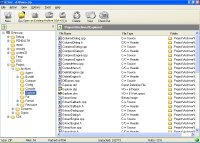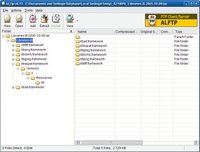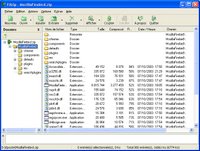Heureusement, il existe la solution...
Le CD d'installation automatique de Windows XP. Et vous pouvez créer ce CD vous même...
win-web.be a publié un guide régulierement mis à jour sur la creation de Windows Unattended
- Debutants - qui couvre la mise à jour du CD d'XP et le setup automatique
- Intermédiaire - qui couvre en plus l'ajout de drivers et d'applications, la création d'utilisateurs et d'autres petites choses et l'a divisé en 2 parties.
Pour cela cliquez sur Guide Unattended dans le menu de droite
Un très bon guide en français à lire pour ceux qui ne veulent plus se compliquer la vie.